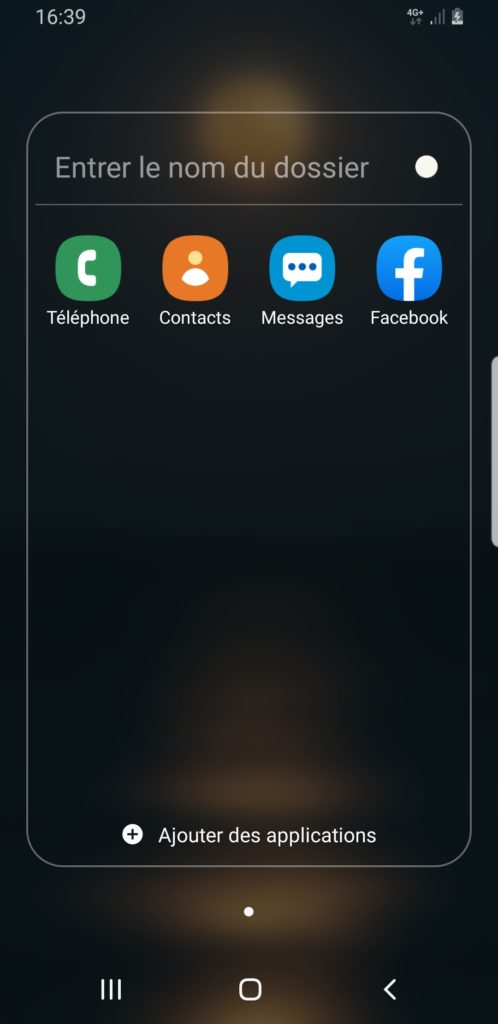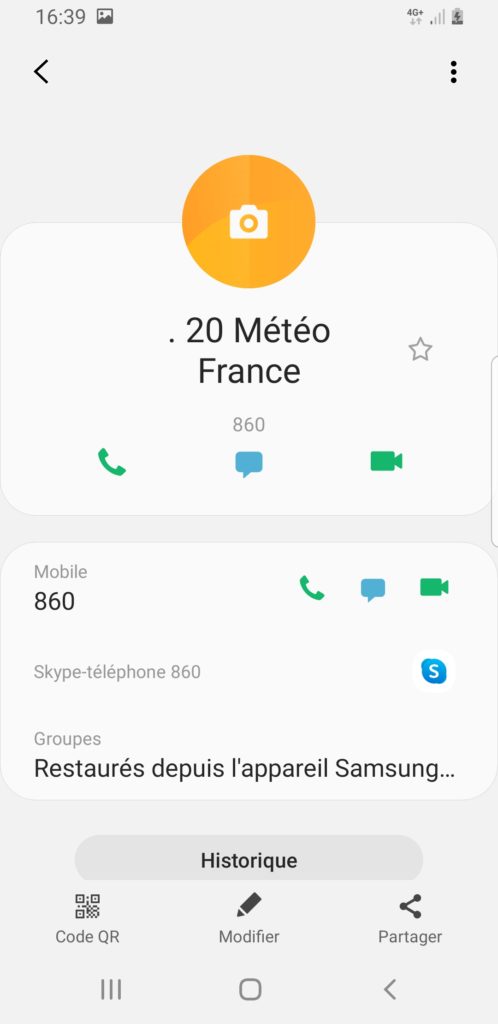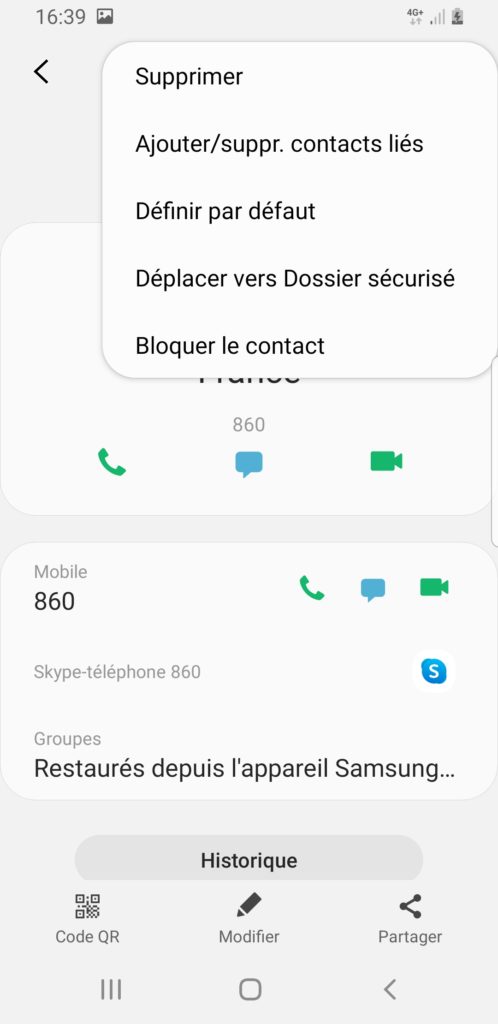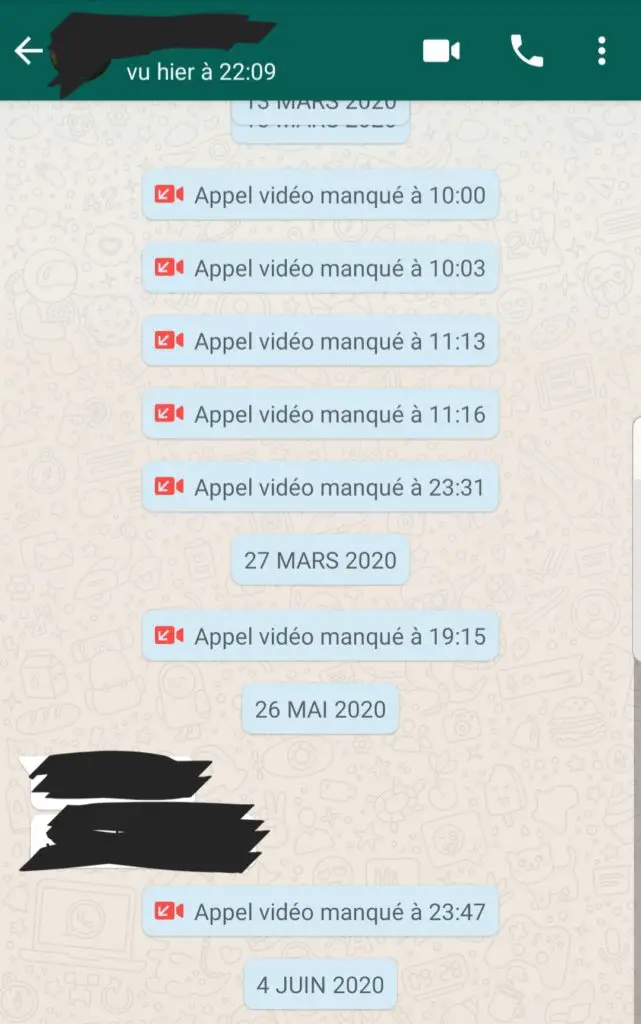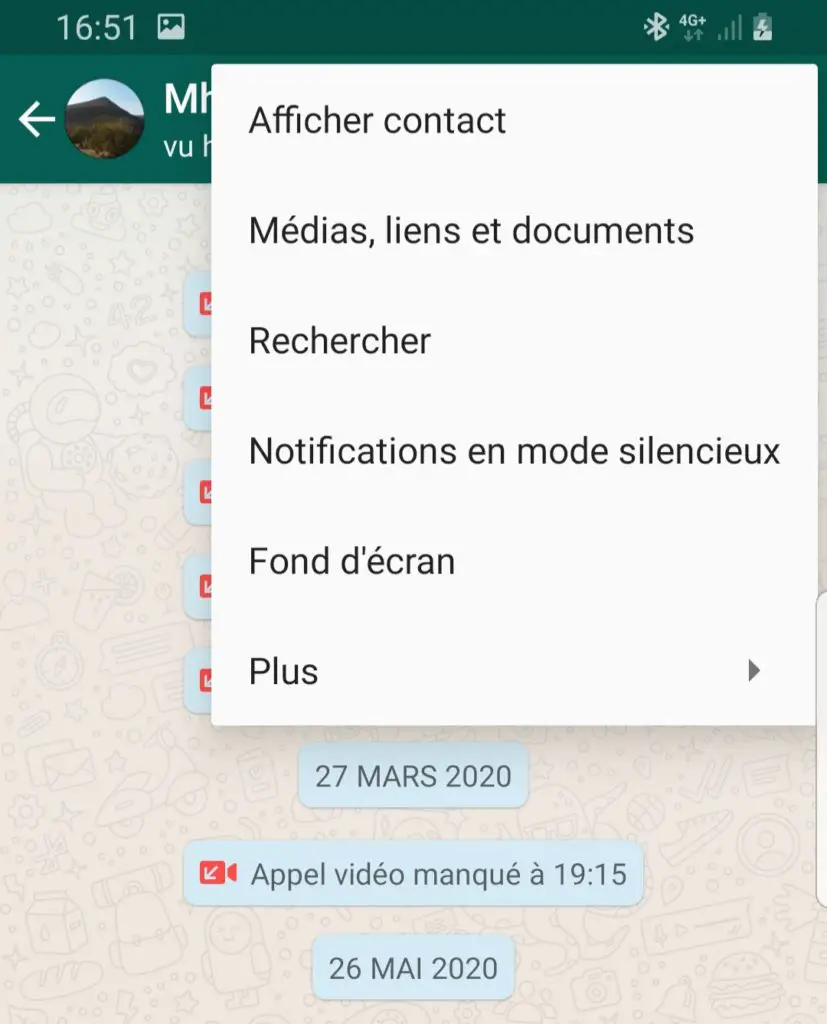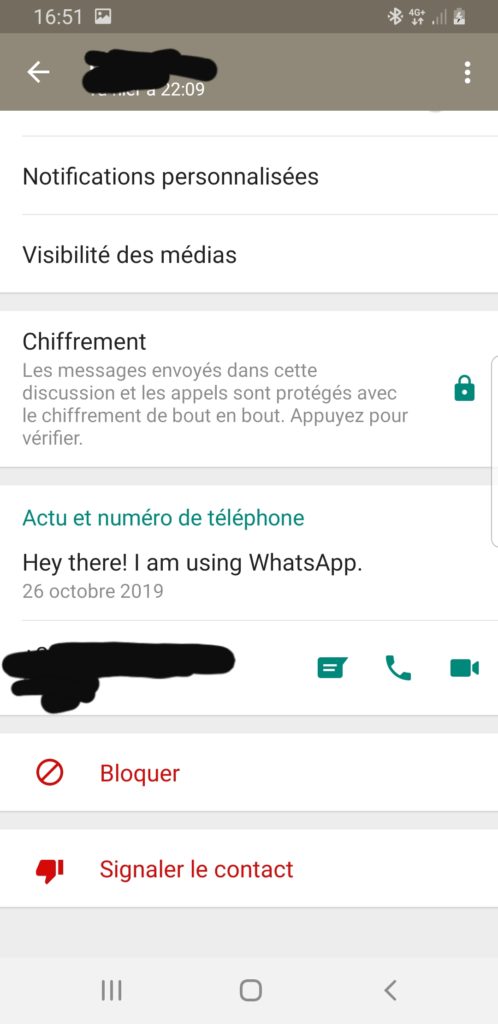Un contact de votre répertoire vous harcèle ou vous ne souhaitez plus recevoir de textos ni d’appels de votre ex. En effet ceci est fort avisé parfois de pouvoir bloquer un contact sur son Google Pixel 5 de manière à ne plus recevoir d’appels ni de textos de cette personne. Si l’on veut faire ce blocage d’un contact sur Google Pixel 5 on va pour commencer vous citer la démarche. Par la suite nous allons découvrir si vous pouvez bloquer des SMS d’un contact? Par la suite vous verrez le blocage d’un contact Whatsapp. Pour terminer vous trouverez par quel moyen débloquer un contact sur Google Pixel 5 dans l’hypothèse où vous regrettez de l’avoir bloqué.
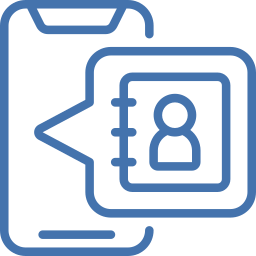
La méthode pour bloquer un contact sur Google Pixel 5?
Si l’on veut bloquer un contact dans votre mobile Android, la démarche se trouve très simple. Dans ce but il va falloir que votre contact soit dans le répertoire de votre Google Pixel 5. Il vous faudra respecter les démarches suivantes:
- Allez dans les contacts de votre Google Pixel 5: soit par l’icône de l’appli soit depuis l’appli Téléphone
- Choisissez le contact que vous voudriez bloquer ensuite cliquez dessus ou cliquer sur le i (informations du contact)
- Puis choisissez les 3 points en haut à droite
- Cliquez ensuite sur bloquer ce contact
- Valider le blocage
- Vous verrez souvent à côté du numéro un signe interdiction (rond barré)
C’est bon le contact est bloqué sur votre portable Android. Vous ne recevrez plus d’appels ni de SMS de ce contact.
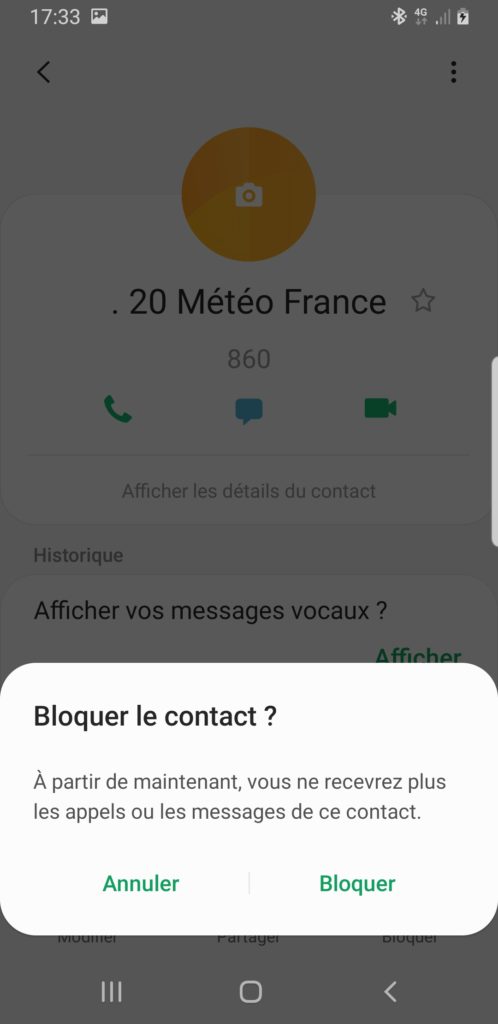
Vous voulez bloquer un numéro non enregistré sur votre Google Pixel 5, consultez notre article.
La méthode pour bloquer les messages d’un contact?
En bloquant le contact de votre répertoire, vous bloquez les appels de ce contact et aussi l’envoi des messages.
Comment débloquer un contact sur Google Pixel 5?
Pour débloquer un contact que vous avez auparavant bloqué, c’est très facile. Il vous suffira effectivement de respecter les étapes expliquées ci-dessous:
- Allez dans les contacts de votre Google Pixel 5: soit en utilisant l’icône de l’application soit depuis l’appli Téléphone
- Sélectionnez le contact que vous cherchez à débloquer ensuite cliquez dessus
- Ensuite décidez les 3 points en haut à droite
- Sélectionnez débloquer ce contact
Le déblocage se fait sans validation finale. Vous ne verrez plus le signe Interdiction à côté du numéro.
La méthode pour bloquer un contact Whatsapp sur Google Pixel 5?
Parfois vous ne voudrez plus recevoir de message Whatsapp d’un contact. Si l’on veut bloquer ce contact rien de plus simple. Il vous suffit de suivre ces démarches suivantes :
- Rendez-vous dans l’appli Whatsapp de votre Google Pixel 5
- Ouvrez la conversation du contact à bloquer
- Sélectionnez les 3 points en haut à droit
- Puis sur Afficher contact
- Puis faites défilez vers le bas et cliquez sur bloquer
Si vous êtes à la recherche d’autres solutions sur votre Google Pixel 5, nous vous invitons à jeter un oeil sur les tutos de la catégorie : Google Pixel 5.